
Mozilla Firefox Porwr yw un o'r porwyr gwe mwyaf poblogaidd, sy'n cael ei nodweddu gan gyflymder uchel a gwaith sefydlog. Fodd bynnag, ar ôl cwblhau rhai camau syml, gallwch optimeiddio Firefox, diolch y bydd y porwr yn gweithio hyd yn oed yn gyflymach.
Heddiw byddwn yn dadansoddi nifer o awgrymiadau syml a fydd yn gwneud y gorau o borwr Firefox Mozilla, ychydig yn cynyddu ei gyflymder.
Sut i optimeiddio Mozilla Firefox?
Awgrym 1: Gosod Adguard
Mae llawer o ddefnyddwyr yn defnyddio ychwanegiadau yn Mozilla Firefox sy'n eich galluogi i gael gwared ar yr holl hysbysebion yn y porwr.Y broblem yw bod ychwanegion porwr yn dileu hysbysebu yn weledol, i.e. Mae porwr yn ei lwytho, ond ni fydd y defnyddiwr yn ei weld.
Mae rhaglen Advuard yn gweithredu fel arall: Mae'n cael gwared ar hysbysebu yn ystod y cyfnod o lwytho'r cod tudalen, sy'n ei gwneud yn bosibl i leihau maint y dudalen yn sylweddol, ac felly cynyddu'r tudalen cyflymder llwytho.
Lawrlwythwch Raglen Adguard
Tip 2: Glanhewch y storfa, cwcis a hanes yn rheolaidd
Cyngor Banal, ond mae llawer o ddefnyddwyr yn anghofio cadw ato.
Mae gwybodaeth o'r fath fel Cache Cook a Hanes yn cronni yn y porwr, a all nid yn unig arwain at ostyngiad yn y cynhyrchiant y porwr, ond hefyd ymddangosiad "breciau" amlwg.
Yn ogystal, mae manteision cwcis yn amheus oherwydd y ffaith ei bod drwyddynt y gall firysau gael gafael ar ddefnyddwyr gwybodaeth gyfrinachol.
Er mwyn clirio'r wybodaeth hon, cliciwch y botwm Menu Firefox a dewiswch yr adran. "Magazine".
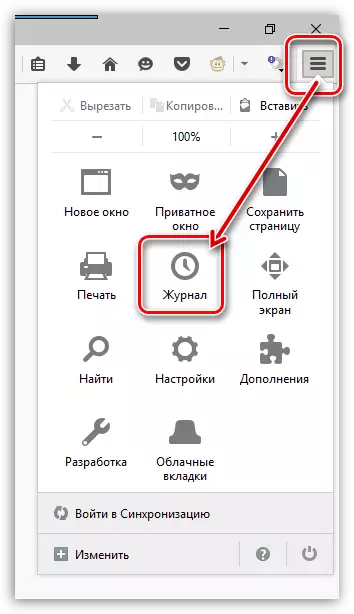
Yn yr un ardal o'r ffenestr, bydd bwydlen ychwanegol yn ymddangos lle bydd angen i chi glicio ar y botwm. "Dileu Hanes".
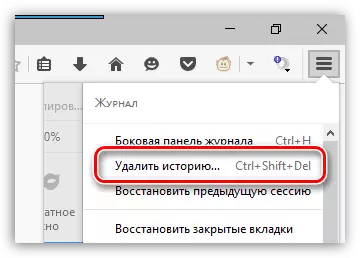
Yn ardal uchaf y ffenestr, dewiswch eitem "Dileu popeth" . Ticiwch y paramedrau a fydd yn cael eu dileu, ac yna cliciwch ar y botwm. "Dileu nawr".
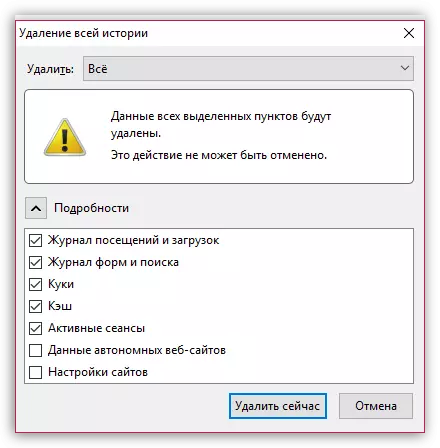
Awgrym 3: Analluogi ychwanegiadau, ategion a phynciau
Gall ychwanegiadau a themâu a osodir yn y porwr danseilio cyflymder Mozilla Firefox o ddifrif.
Fel rheol, mae gan y defnyddwyr ddigon o ychwanegiadau i ddau i ddau, ond gellir gosod llawer mwy o estyniadau yn y porwr.
Cliciwch ar y botwm Menu Firefox ac agorwch yr adran. "Ychwanegiadau".
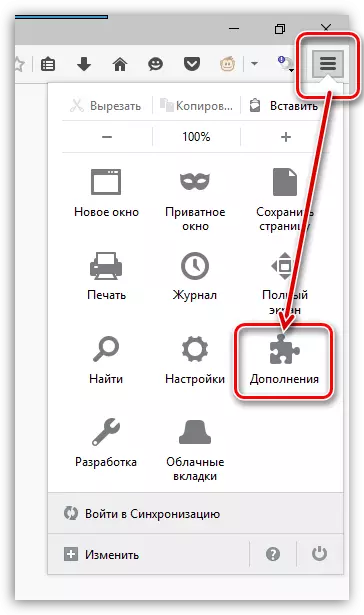
Yn ardal chwith y ffenestr, ewch i'r tab "Estyniadau" Ac yna diffoddwch weithrediad uchafswm yr ychwanegiadau.
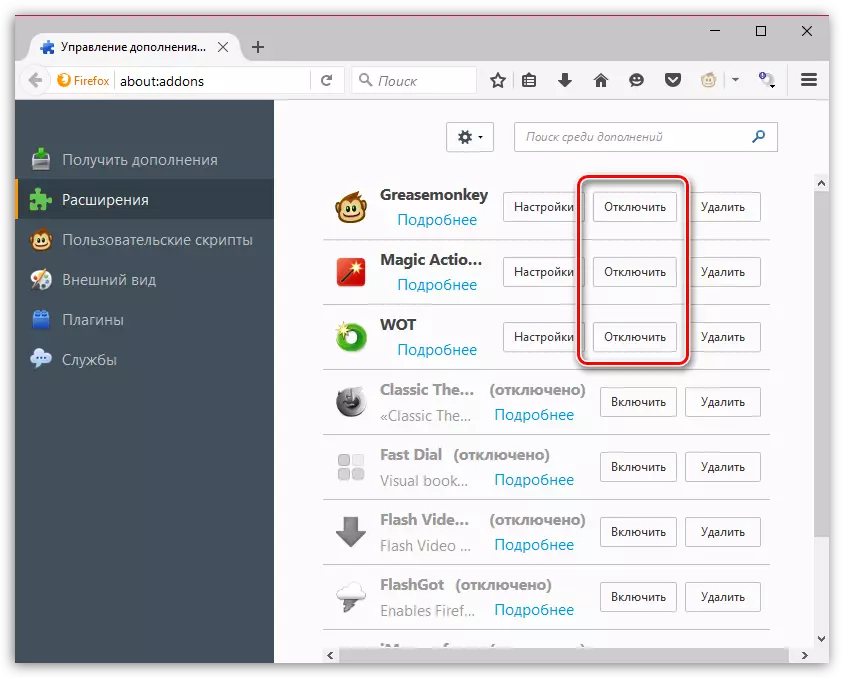
Ewch i'r tab "Ymddangosiad" . Os ydych chi'n defnyddio pynciau trydydd parti, dychwelwch y safon, sy'n defnyddio llawer llai o adnoddau.
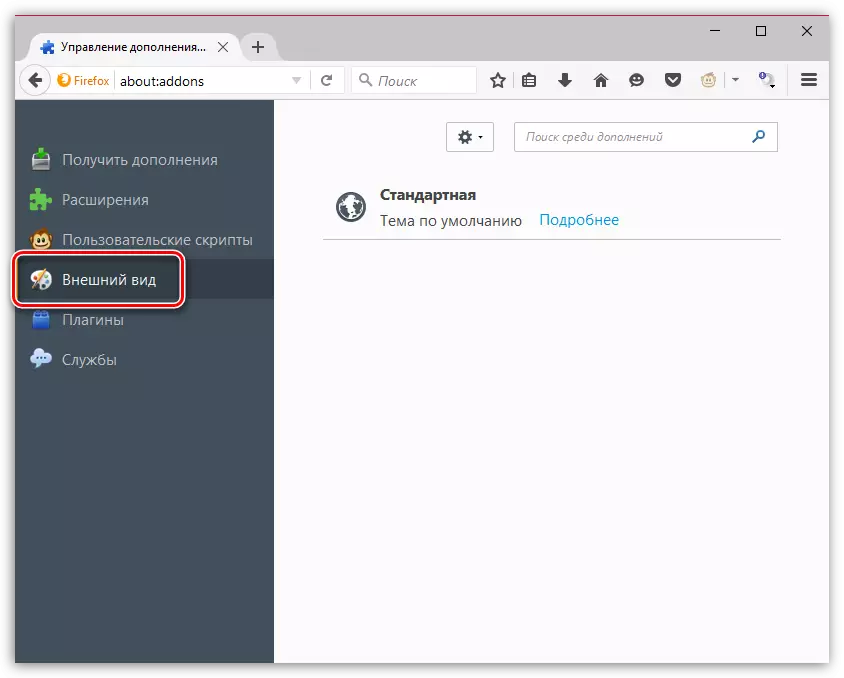
Ewch i'r tab "Ategion" A diffoddwch waith rhai ategion. Er enghraifft, argymhellir diffodd Shockwave Flash a Java, oherwydd Dyma'r ategion mwyaf agored i niwed a all hefyd danseilio perfformiad Mozilla Firefox.
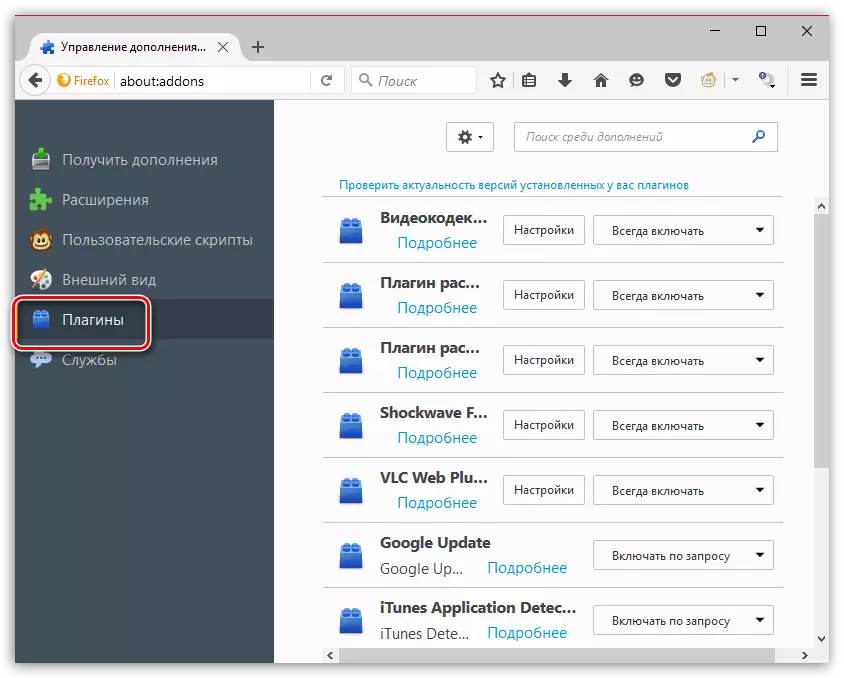
Tip 4: Label Newid Properties
Sylwer, yn y fersiynau diweddaraf o Windows, efallai na fydd y dull hwn yn gweithio.
Bydd y dull hwn yn eich galluogi i gyflymu dechrau Mozilla Firefox.
I ddechrau, cau Firefox. Yna agorwch y bwrdd gwaith a'r dde-gliciwch ar label Firefox. Yn y fwydlen cyd-destun arddangos, ewch i'r pwynt "Eiddo".
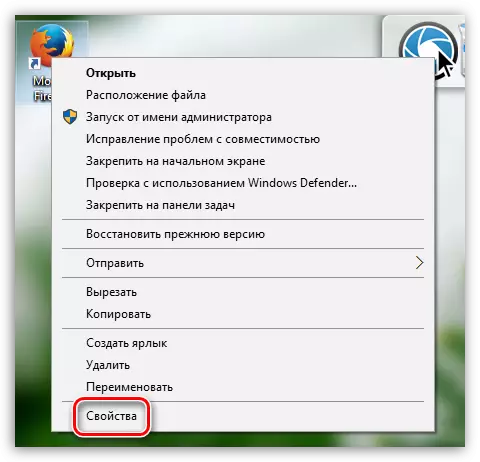
Tab Agored "Label" . Mewn cae "Gwrthrych" Mae cyfeiriad y rhaglen wedi'i lleoli. Mae angen i chi ychwanegu'r canlynol at y cyfeiriad hwn:
/ PREFETCH: 1
Felly, bydd y cyfeiriad wedi'i ddiweddaru yn edrych fel hyn:
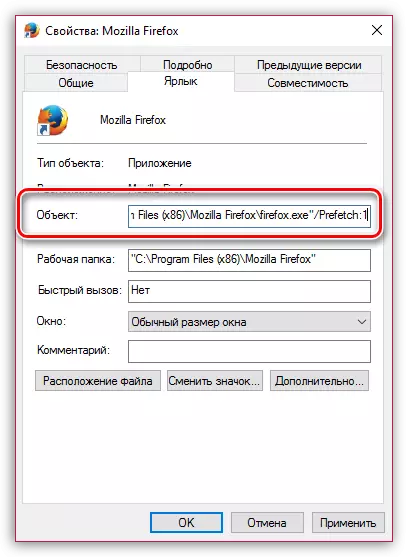
Cadwch y newidiadau, caewch y ffenestr hon a rhedeg Firefox. Am y tro cyntaf, gall dechrau ddigwydd yn hirach, oherwydd Bydd cyfeiriadur y system yn creu ffeil "prefetch", ond yn ddiweddarach bydd lansiad Firefox yn digwydd yn llawer cyflymach.
Tip 5: Gweithio mewn lleoliadau cudd
Yn y porwr Firefox Mozilla, mae yna leoliadau cudd a elwir yn eich galluogi i gynhyrchu cyfluniad mân o Firefox, ond maent yn cael eu cuddio o lygaid defnyddwyr, oherwydd Gall eu paramedrau sydd wedi'u gosod yn anghywir hefyd allbwn y porwr.
Er mwyn mynd i mewn i'r gosodiadau cudd, yn y bar cyfeiriad y porwr, ewch i'r ddolen ganlynol:
Amdanom ni: config
Bydd ffenestr rhybudd yn cael ei harddangos ar y sgrin lle bydd angen i chi glicio ar y botwm. "Rwy'n addo y byddaf yn ofalus".
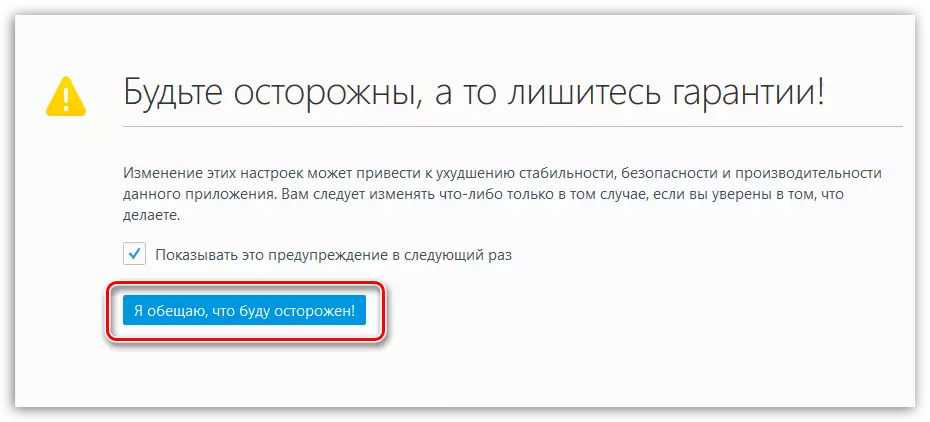
Byddwch yn syrthio i mewn i'r gosodiadau Firefox cudd. Er mwyn dod o hyd i'r paramedrau angenrheidiol yn hawdd, deialwch y cyfuniad allweddol Ctrl + F. I arddangos y llinyn chwilio. Gan ddefnyddio'r llinyn hwn, dewch o hyd i'r paramedr canlynol yn y gosodiadau:
Network.http.Pipella
Yn ddiofyn, gosodir y paramedr hwn Ffug . Er mwyn newid y gwerth i "Gwir" , Cliciwch y paramedr ddwywaith gyda botwm y llygoden.
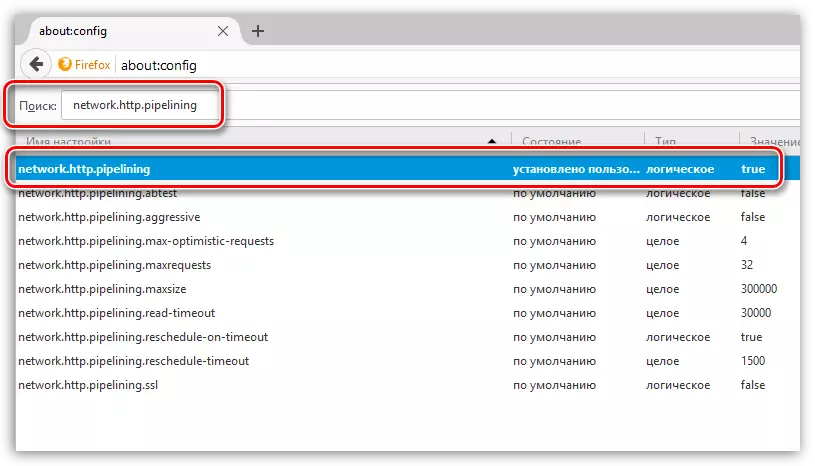
Yn yr un modd, dewch o hyd i'r paramedr canlynol a newidiwch ei werth rhag ffug i wir:
Rhwydwaith.http.proxy.pipella
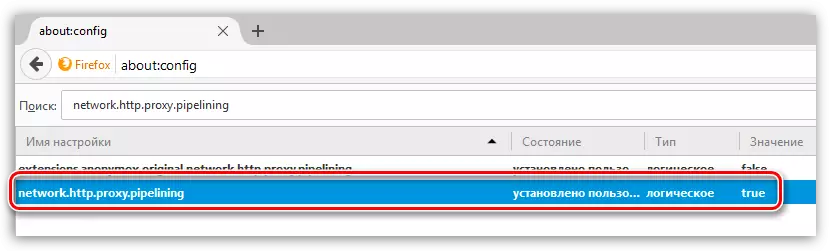
Ac yn olaf, dod o hyd i'r trydydd paramedr:
Network.http.pipelining.Maxrequests.
Drwy glicio arno ddwywaith gyda botwm y llygoden, bydd y ffenestr yn arddangos y ffenestr lle mae angen i chi osod y gwerth. "100" ac yna achubwch y newidiadau.
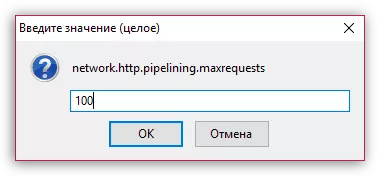
Mewn unrhyw le am ddim o'r paramedrau, dde-glicio a mynd iddo. "Creu" - "cyfan".
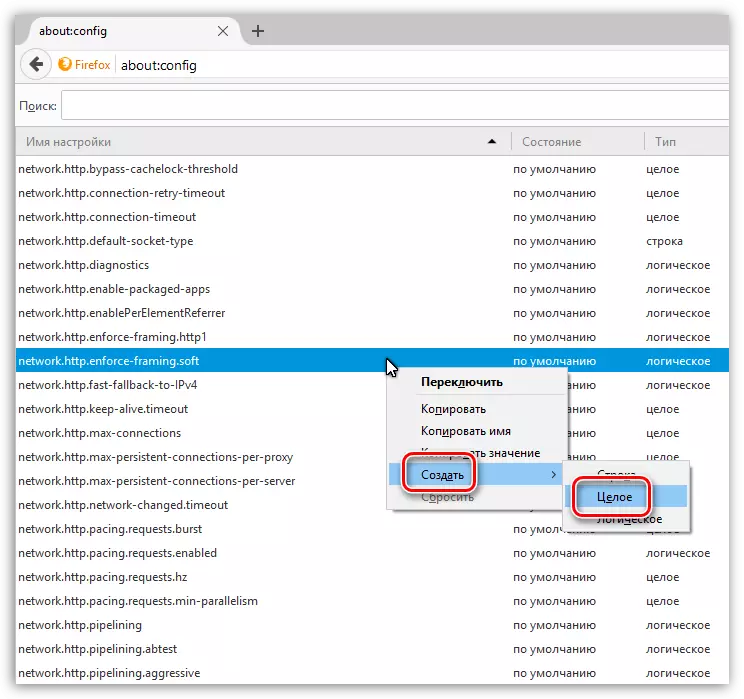
Nodwch y paramedr newydd yr enw canlynol:
ngayout.initialpaint.Delay

Nesaf, mae angen i chi nodi'r gwerth ar unwaith. Rhowch y digid 0 Ac yna achubwch y gosodiadau.
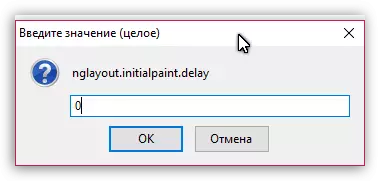
Nawr gallwch gau ffenestr reoli lleoliadau Firefox cudd.
Gan ddefnyddio'r argymhellion hyn, gallwch gyflawni'r cyflymder uchaf o borwr Firefox Mozilla.
